Qu’est-ce que le DKIM et comment le configurer ? Vidéo
À partir de février 2024, Gmail et Yahoo mettent en place de nouvelles exigences d’authentification qui requièrent l’utilisation d’un domaine personnalisé authentifié par DKIM avec DMARC renforcé.
En avril 2025, Microsoft les a rejoints avec une annonce similaire.
GetResponse conseille vivement à tous les expéditeurs d’utiliser les adresses électroniques de leurs propres domaines d’envoi comme champ from, et de configurer à la fois DKIM et DMARC.
Pour plus de détails sur ces modifications, consultez notre article de blog :
Changements d’authentification de Gmail et Yahoo : Tout ce qu’il faut savoir
Qu’est-ce que DKIM
DKIM (DomainKeys Identified Mail) est une méthode d’authentification des emails qui permet au destinataire de vérifier que le courrier électronique a bien été envoyé par le domaine revendiqué et qu’il n’a pas été modifié en cours de route. DKIM utilise une signature cryptographique attachée à l’en-tête du message, que les serveurs de réception peuvent valider en récupérant la clé publique du domaine expéditeur. Cela améliore la délivrabilité des emails et protège contre l’usurpation d’identité et le phishing.
Chez GetResponse, vous pouvez mettre en place votre propre clé DKIM si vous assignez un domaine personnalisé pour envoyer des emails via GetResponse.
Vous pourrez toujours envoyer des messages à l’aide d’une adresse DE sur votre domaine, qui seront envoyés avec une clé DKIM de GetResponse et votre adresse e-mail d’expéditeur s’affichera comme “example@example.com via GetResponse-mail.com” dans certains clients de messagerie.
Si vous achetez un domaine via GetResponse ou créez un alias professionnel, nous configurerons automatiquement l’authentification DKIM.
Avantages du DKIM
La configuration de DKIM pour votre propre domaine peut vous permettre d’améliorer considérablement votre communication par email marketing, car elle vous permet d’authentifier les messages utilisant votre domaine.
Tout d’abord, il masquera toute référence à GetResponse dans les messages que vous envoyez, qui sont par ailleurs toujours visibles pour Gmail et tous les outils Microsoft (Outlook.com et Microsoft Outlook), et les messages n’afficheront plus que l’adresse électronique “De”.
Deuxièmement, vous construirez votre propre réputation de délivrabilité pour ce domaine, ce qui vous permettra d’augmenter encore plus vos taux de délivrabilité.
Troisièmement, si vous souhaitez utiliser ou utilisez déjà DMARC, vous devez le mettre en œuvre avant de commencer à envoyer des messages par l’intermédiaire de GetResponse.
Le DKIM personnalisé n’est pas nécessaire pour pouvoir envoyer des messages par l’intermédiaire de GetResponse.
Avant de commencer
Pour pouvoir ajouter votre propre clé DKIM, vous aurez besoin de :
- Votre propre domaine
- Accès au panneau d’administration DNS
- Une clé DKIM fournie par GetResponse
Comment générer une clé DKIM ?
Pour générer une clé DKIM dans GetResponse, vous devez :
- Dans le tableau de bord GetResponse, cliquez sur Profil > E-mails et domaines.
- Allez dans l’onglet Adresses e-mail et cliquez sur le menu Actions (3 points) à côté du nom de domaine pour lequel vous souhaitez générer la clé DKIM. Parmi les options disponibles, sélectionnez Accéder aux enregistrements DNS.
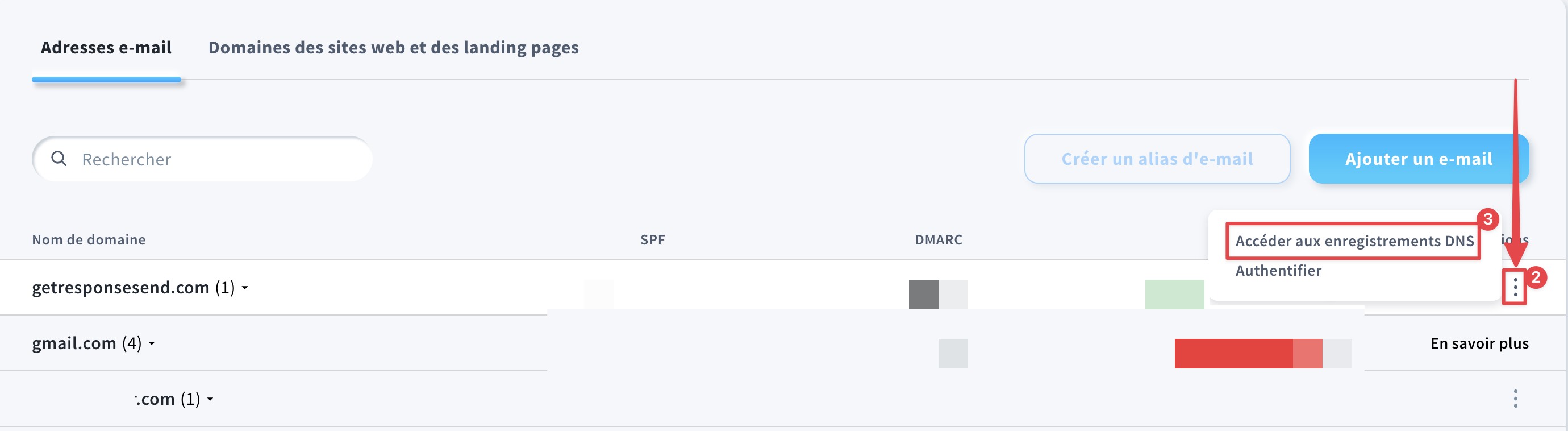
- Copiez l’hôte et la valeur TXT dans la fenêtre contextuelle :

- Copiez l’identifiant et la clé DKIM dans la fenêtre contextuelle :

Comment générer une clé DKIM de 2048 bits
La clé DKIM de 2048 bits est deux fois plus longue que la clé standard et offre un cryptage plus puissant. Elle protège votre courrier électronique contre un large éventail d’attaques cryptographiques pour les années à venir.
Pour générer une clé DKIM de 2048 bits, vous devez :
- Répétez les étapes 1 à 3 de la section précédente
- Déplacez le curseur à côté de Générer une clé DKIM de 2048 bits pour une protection plus forte.
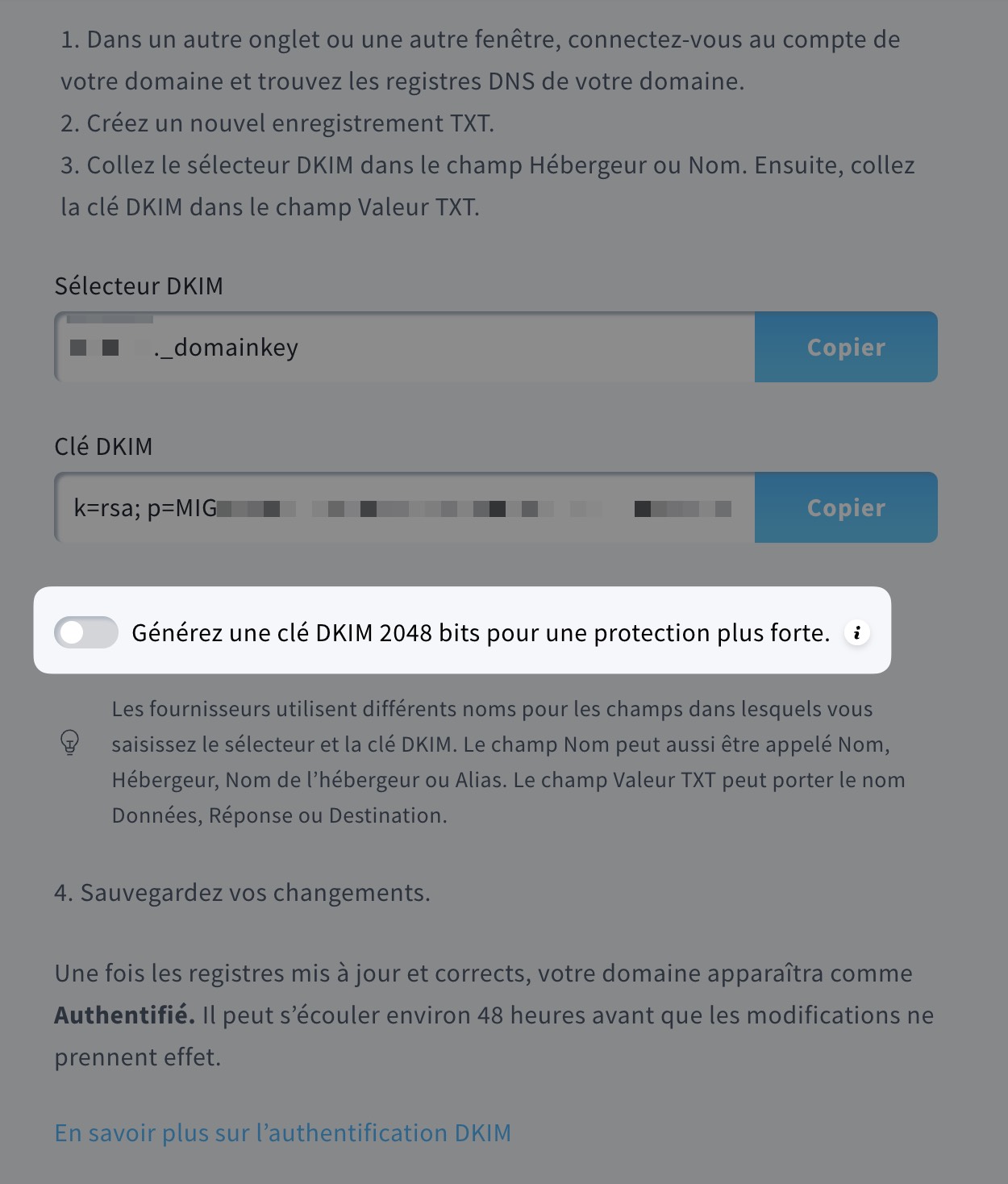
- Cliquez sur le bouton Confirmer dans la fenêtre de confirmation. Notez que cette opération invalidera votre clé DKIM actuelle et son identifiant.
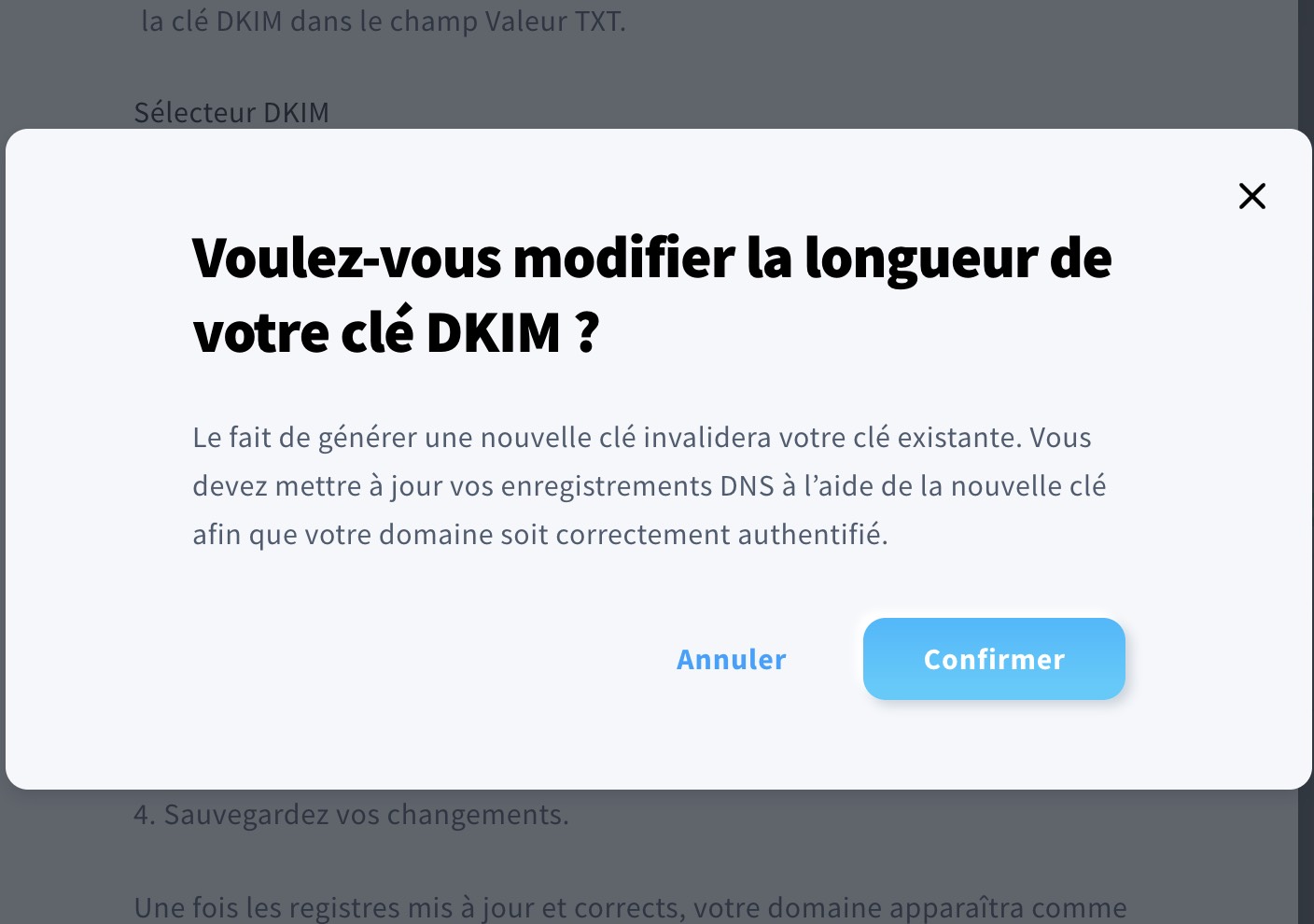
- Copiez l’identifiant et la clé DKIM.
Comment ajouter un enregistrement DKIM pour mon domaine ?
La procédure peut varier en fonction de l’endroit où votre domaine est hébergé.
Pour ajouter un enregistrement DKIM à votre domaine, vous devez :
- Vous connecter au panneau de contrôle de l’hébergement de votre domaine.
- Dans la section des paramètres du domaine, rechercher les paramètres DNS.
- Ajouter un enregistrement TXT avec les valeurs appropriées (nom, valeur, TTL).
- Enregistrer les modifications.
Selon l’hébergeur de votre domaine, il peut s’écouler jusqu’à 24 heures avant que les modifications ne se propagent. Nous vous recommandons d’envoyer une newsletter à vous-même pour tester si la clé DKIM s’est propagée correctement.
3. Sur la page de gestion de DNS, en bas de la section Enregistrements, cliquez sur Ajouter et sélectionnez TXT dans le menu.
4. Définissez les valeurs comme suit :
Hôte – Saisissez le nom d’hôte de l’enregistrement TXT. Par exemple : 61715esc._domainkey
Valeur TXT – Saisissez la valeur, par exemple k=rsa ; p=MIGfMA0GCSqGSIb3ewEBAQUAA4GNADCBiQWqQDtkQU+H1WYHOa2vAALdicfVGghHZULJ+
aTggBJ7upymm+SeSIhe+EhcKojOsDICGlydo9U5Ky/
gRZlpVJfd8c66Z7HHJ3j5vOOEg9CZvL36EULgteZEwHADZgEgU0CreDXnCz6x9oC3/
34+4d9PFyjhD70eamQeywuMeAUE7PksQIDAQAB
TTL (Time to Live) – laissez la valeur par défaut.
Comment ajouter un enregistrement DKIM chez des fournisseurs spécifiques ?
Vous pouvez consulter les instructions officielles établies par d’autres plateformes (et certaines par nous) sur la manière d’ajouter des enregistrements DKIM ici :
Problèmes courants lors de l’ajout d’une clé DKIM
L’enregistrement DKIM ne fonctionne pas
Ce problème est dû à une erreur de sélecteur. Veuillez vous assurer que le nom saisi dans votre configuration ne manque pas le dernier signe du sélecteur correct (par exemple en utilisant “4e4a47e” au lieu du correct “4e4a47eb”).
Certains hébergeurs exigent un champ hôte avec point, d’autres sans point, d’autres encore avec ou sans le domaine. Veillez à toujours vérifier le nom de domaine après l’avoir enregistré. En cas de doute, contactez votre fournisseur de domaine.
Après l’ajout de DKIM, les messages sont envoyés dans le SPAM ou rejetés
La mise en œuvre de DMARC sans que SPF et DKIM fonctionnent correctement entraînera l’envoi de messages dans les spams et/ou leur rejet. Veuillez tester le domaine avec https://mxtoolbox.com/dmarc.aspx. Dans ce cas, s’il y a des erreurs dans la configuration de SPF et DKIM, les enregistrements doivent être supprimés et ajoutés à nouveau. SPF et DKIM doivent être configurés correctement avant de configurer DMARC.
Seule une partie de l’enregistrement DKIM est publiée
Ce problème est dû au fait que l’hébergeur n’autorise qu’un maximum de 128 caractères dans une clé. Veuillez contacter votre fournisseur d’hébergement ou l’administrateur de votre domaine pour obtenir de l’aide dans l’ajout de la clé.
L’adresse du sous-domaine est doublée
Dans certains panneaux d’hébergement, la première colonne ne doit inclure que le sous-domaine. Dans ce cas, la configuration correcte de cette colonne serait formatée comme “4a4b4c._domainkey” par exemple. Sur les serveurs DNS de ce type, l’ajout de “4a4b4c._domainkey.testgetresponse.com” entraîne l’ajout de l’enregistrement à un domaine dupliqué comme “4a4b4c._domainkey.testgetresponse.com.testgetresponse.com”.
DKIM fonctionne par intermittence
Veuillez vous assurer que vous n’avez pas plus d’un serveur DNS pour votre domaine. Il est possible que l’un de vos serveurs DNS ne soit pas configuré correctement. Veuillez vérifier tous les serveurs DNS pour vous assurer qu’ils sont tous configurés avec les paramètres DKIM et SPF corrects.
Pour plus d’informations sur l’authentification des e-mails, veuillez consulter notre article de blog.
